Ändern Sie die .NET Framework-Version in IIS
- Öffnen Sie den IIS-Manager, indem Sie auf Start> Alle Programme> Verwaltung> Internet Information Services Manager (IIS) klicken .
- Suchen Sie im Abschnitt "Anwendungspools" die umbenannte Domäne .
- Wenn die .NET Framework-Version 1.1 ist , klicken Sie mit der rechten Maustaste auf den Pool und wählen Sie Erweiterte Einstellungen .
- Ändern Sie es zu v4.0 (oder 2.0) Wenn Sie sich nicht sicher sind, welche Version Sie ausgeführt haben, überprüfen Sie die Webhosting-Einstellungen in Plesk, um festzustellen, welche Version von .NET Framework die Website verwendet.
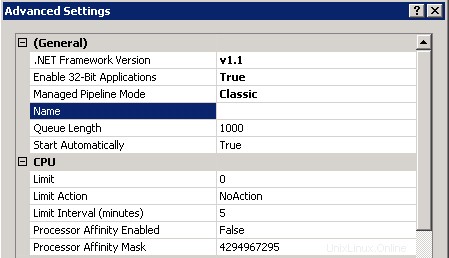
Korrigieren Sie die Handler-Zuordnungen
Wenn Sie ein 404 erhalten Fehler beim Versuch, die Seite zu laden, liegt daran, dass die Handler-Zuordnungen falsch sind.
- Erstellen Sie zuerst eine Sicherungskopie der Datei web.config oder kopieren Sie den Abschnitt Handler in die Zwischenablage.
- Klicken Sie auf Start> Ausführen> c:\ .
- Navigieren Sie zu inetpub\vhosts\[domain]\httpdocs
- Öffnen Sie die web.config Datei, wählen Sie die Informationen im Abschnitt Handler aus und kopieren Sie sie.
- Klicken Sie dann im Sites-Bereich von IIS doppelt auf die umbenannte Domain .
- Doppelklicken Sie auf die Handler-Zuordnungen Symbol.
- In den Aktionen Sektion. Wählen Sie Auf übergeordnetes Element zurücksetzen . Es sollte das Hauptfenster mit Informationen füllen.
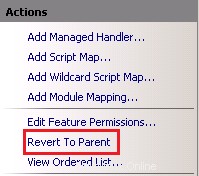
- Zu guter Letzt müssen Sie die gespeicherte web.config-Datei wiederherstellen, da durch Klicken auf Zurück zur übergeordneten Datei wichtige Abschnitte der web.config-Datei entfernt werden.
- Öffnen Sie die web.config Datei für die umbenannte Domain.
- Fügen Sie den Abschnitt "Handlers" nach dem Abschnitt "Modules" wieder ein.
- Speichern Sie die Datei web.config und durchsuchen Sie die umbenannte Site, um sie zu testen.
Sie sollten auch die ursprüngliche Domäne in die umbenannte Domäne in der Hosts-Datei ändern (C:\Windows\System32\drivers\etc\hosts ), damit Ihr Browser lokal auf dem Server danach suchen kann.